Чтобы разместить элементы базы данных, выберите службу и палитру.
- Перейдите к палитре «Элементы базы данных производителя MEP».
Палитра «Элементы базы данных производителя MEP» отображается по умолчанию при создании новой модели в Revit. Используйте один из следующих способов для включения или отключения ее отображения:
- перейдите на вкладку «Системы»
 панель «Производитель»
панель «Производитель»
 (Элемент базы данных производителя);
(Элемент базы данных производителя);
- щелкните правой кнопкой мыши в области рисования и выберите «Обозреватели»
 «Элементы базы данных производителя MEP»;
«Элементы базы данных производителя MEP»;
- выберите вкладку «Вид»
 панель «Окна»
панель «Окна»
 раскрывающийся список «Пользовательский интерфейс»
раскрывающийся список «Пользовательский интерфейс» «Элементы базы данных производителя MEP»;
«Элементы базы данных производителя MEP»;
- используйте комбинацию клавиш PB.
Прим.: При появлении запроса на определение конфигурации производителя можно использовать диалоговое окно «Параметры базы данных производителя», чтобы указать конфигурацию производителя и загрузить службы. - перейдите на вкладку «Системы»
- На палитре «Элементы базы данных производителя MEP» выберите в раскрывающихся списках службу и палитру.
- Нажмите кнопку, соответствующую выбранной детали.
- Некоторые кнопки элементов имеют стрелку, которая позволяет выбрать деталь из списка доступных. Для каждой детали отображаются подсказки, содержащие условия, при которых будет использоваться деталь.
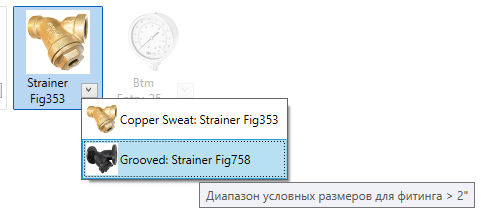
При нажатии на стрелку появится раскрывающийся список, содержащий дополнительные детали соответствующего размера. Этот раскрывающийся список регулируется условиями определения службы, аналогично настройкам трассировки. Например, изгиб может представлять собой как штампованный отвод для достижения определенного размера, так и сегментный отвод, выходящий за пределы данного размера. При наведении курсора на элемент в списке во всплывающей подсказке отображается диапазон размеров на основе условия для данной детали.
- Некоторые кнопки элементов на палитре «Элементы базы данных производителя MEP» отображаются серым цветом.
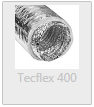
Это указывает на то, что элемент базы данных производителя в настоящий момент не поддерживается элементами (ITM) в Revit. В настоящее время компоненты базы данных производителя для гибкого воздуховода, несущих элементов, воздухораспределителей и механического оборудования не поддерживаются. Для размещения этих компонентов можно использовать компоненты семейства Revit (RFA) из категории стандартных инструментов размещения.
- Для задания размера некоторые элементы, такие как приобретенные фитинги воздуховодов и трубопроводов, имеют на палитре свойств поле «Запись продукта». Список «Запись продукта» — это каталог размеров, доступных для выбранного элемента. При размещении элементов из списка продуктов выберите требуемый размер на палитре свойств, в разделе «Зависимости» для списка «Запись продукта». Нажмите кнопку «Редактировать элемент», чтобы изменить размеры типовых или шаблонных элементов. При размещении типовых деталей выберите требуемые значения размера для параметров «Главная первичная ширина» и «Главная первичная глубина» на палитре свойств в разделе «Основной конец». В разделе «Размеры» определите «Параметр длины» и задайте длину. Элементы из каталога доступны в фиксированном размере.
- Другие элементы базы данных производителя, например, прямоугольная конфигурация воздуховодов, обладают гибкими параметрами. Наиболее часто используемые параметры доступны на палитре свойств.
Прим.: При размещении типовых воздуховодов необходимо указать материал элемента. Указать материал элемента можно на палитре свойств в разделе «Механизмы».
- Некоторые кнопки элементов имеют стрелку, которая позволяет выбрать деталь из списка доступных. Для каждой детали отображаются подсказки, содержащие условия, при которых будет использоваться деталь.
- (Необязательное действие.) Для добавления изоляции (или внутренней изоляции) для воздуховодов и труб, на палитре свойств в разделе «Механизмы» щелкните раскрывающийся список «Спецификация изоляции».
- Поместите курсор в область рисования и щелкните мышью для размещения детали.
При размещении типовых элементов каждый из них будет иметь размер в зависимости от элемента, к которому он присоединен.
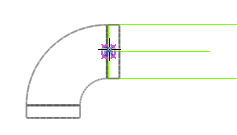 Совет: Чтобы создать подступенок, удерживайте клавишу CTRL и нажмите клавишу пробела. При создании подступенка необходимо разместить деталь в свободном пространстве.
Совет: Чтобы создать подступенок, удерживайте клавишу CTRL и нажмите клавишу пробела. При создании подступенка необходимо разместить деталь в свободном пространстве. - После этого можно продолжить выбор и размещение элементов на палитре «Элементы базы данных производителя MEP».
Совет: Инструмент «Показать службу» используется для быстрого выбора службы и палитры при размещении дополнительных деталей.
- (Необязательное действие.) Выведите на экран маркеры разъединения для соединительных элементов, которые в настоящий момент не подключены. Выберите вкладку «Анализ»
 панель «Проверка систем»
панель «Проверка систем»
 («Показать отсоединения») и выберите один или несколько из следующих действий:
(«Показать отсоединения») и выберите один или несколько из следующих действий:
- воздуховод
- Труба
- Кабельный лоток и короб
- Электрические системы
- Подвеска из базы данных производителя
 Видеоролик: «Создание модели производителя MEP в Revit»
Видеоролик: «Создание модели производителя MEP в Revit»